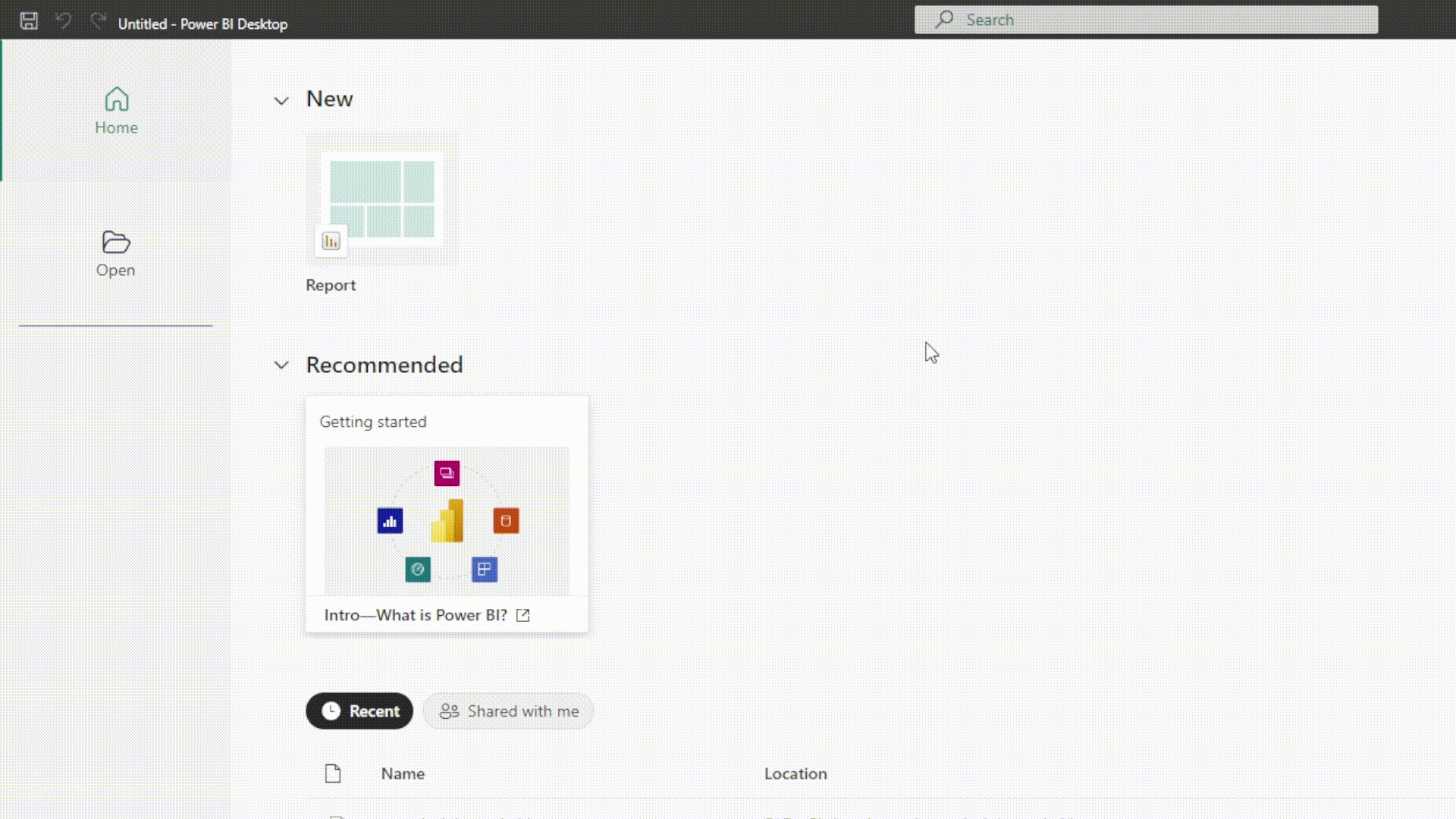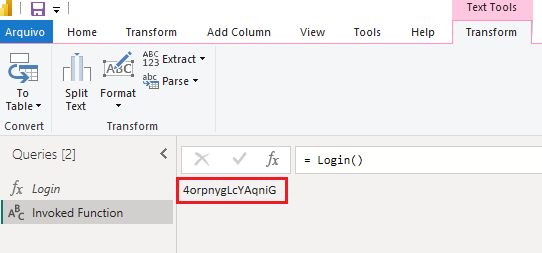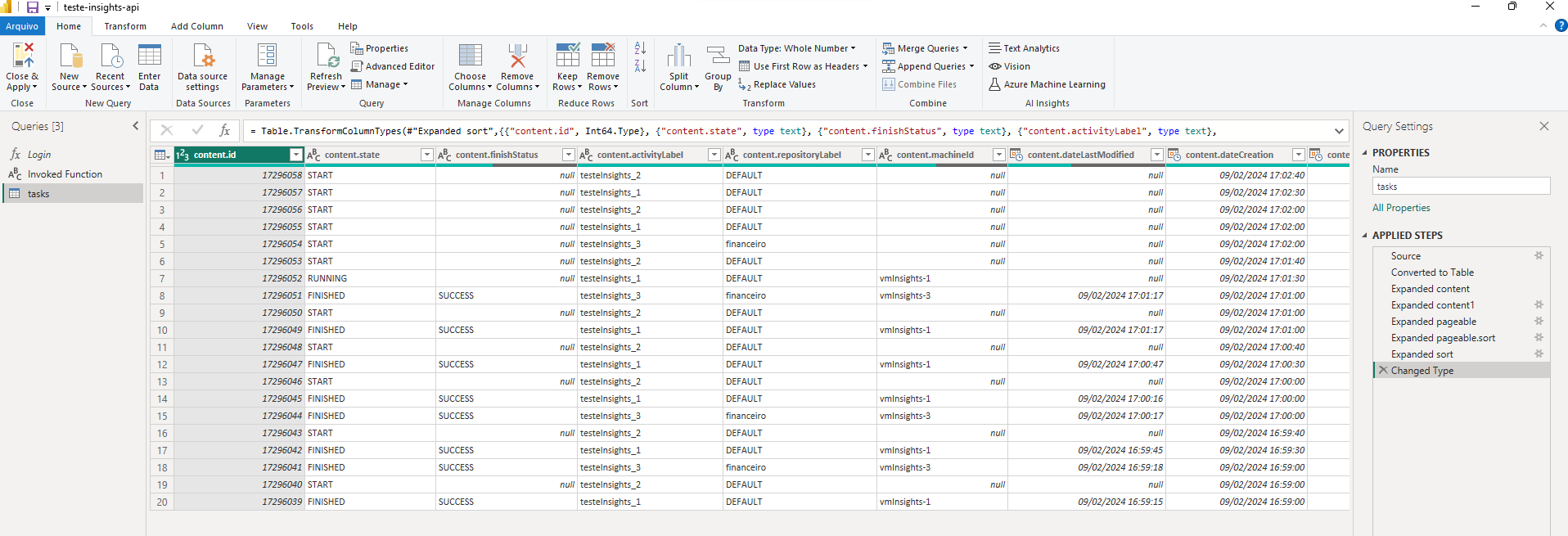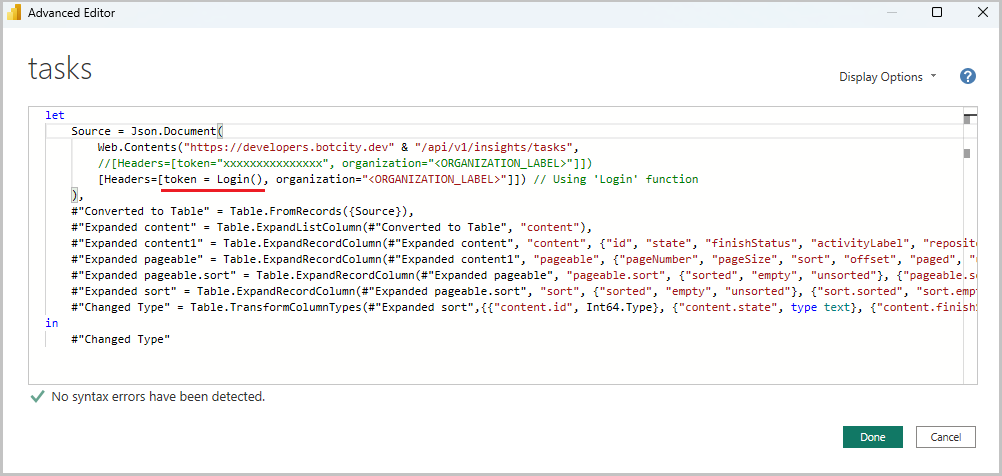Power BI¶
BotCity Insights ofrece la posibilidad de integrar datos de Orquestación con la plataforma Power BI utilizando recursos de API.
De esta manera, puedes continuar utilizando las funciones con las que ya estás familiarizado junto con los datos informados a BotCity Insights.
Info
La intención de esta guía es demostrar solo algunos ejemplos simples que se pueden utilizar en el contexto de Power BI.
Para obtener una referencia más completa de la API de BotCity Insights, visita este enlace.
Autenticación¶
El primer paso para utilizar la API de BotCity Insights es la autenticación. La API utiliza un token de autenticación que se envía en el header de todas las solicitudes.
Para obtener el token de acceso utilizando recursos de Power BI, sigue los pasos a continuación:
- Accede a Power BI Desktop y crea un nuevo informe.
- En el menú
Obtener datos, selecciona la opciónConsulta en blanco. - Abre la consulta recién creada con el
Editor avanzadopara que puedas ingresar el código utilizando Power Query M.
El código que se utilizará en este paso es muy simple, una solicitud POST a la ruta de inicio de sesión de la API pasando la información de login y key en el cuerpo de la solicitud.
Consejo
La información de login y key se puede obtener en la página del Entorno de Desarrollo de tu espacio de trabajo en lo Orquestador.
() =>
let
// Login route
url = "https://developers.botcity.dev/api/v2/workspace/login",
headers = [#"Content-Type" = "application/json"],
// Passing the workspace information in the body of the request (Dev. Environment)
postdata = Json.FromValue(
[
login = "<WORKSPACE_LOGIN>",
key = "<WORKSPACE_KEY>"
]
),
// Getting the response
response = Web.Contents(url, [Headers = headers, Content = postdata]),
Data = Json.Document(response),
access_token = Data[accessToken]
in
// Returning the obtained access token
access_token
Quando ejecutes esta consulta, notarás que se devolverá un token de acceso a la API.
¡Listo! Con la función que devuelve el token de acceso a la API, ahora puedes utilizarlo como parámetro en las demás solicitudes para consumir los datos del informe.
Consumiendo datos del informe¶
Los siguientes puntos finales pueden ser utilizados para consumir los datos del informe de BotCity Insights:
| Tipo | Ruta | Descripción |
|---|---|---|
GET |
/api/v1/insights/tasks |
Devuelve los datos relacionados con las tareas ejecutadas. |
GET |
/api/v1/insights/runners |
Devuelve los datos relacionados con los corredores del espacio de trabajo. |
GET |
/api/v1/insights/automation |
Devuelve los datos relacionados con las automatizaciones. |
Aún en el informe creado, siga los pasos a continuación para consumir los datos utilizando la API de BotCity Insights:
-
En el menú
Nueva fuente, selecciona la opción de crear una nueva consulta utilizando la fuenteWebesta vez. -
En la ventana abierta, marca la opción
Avanzadoe ingresa la URL base de la API de BotCity Insights.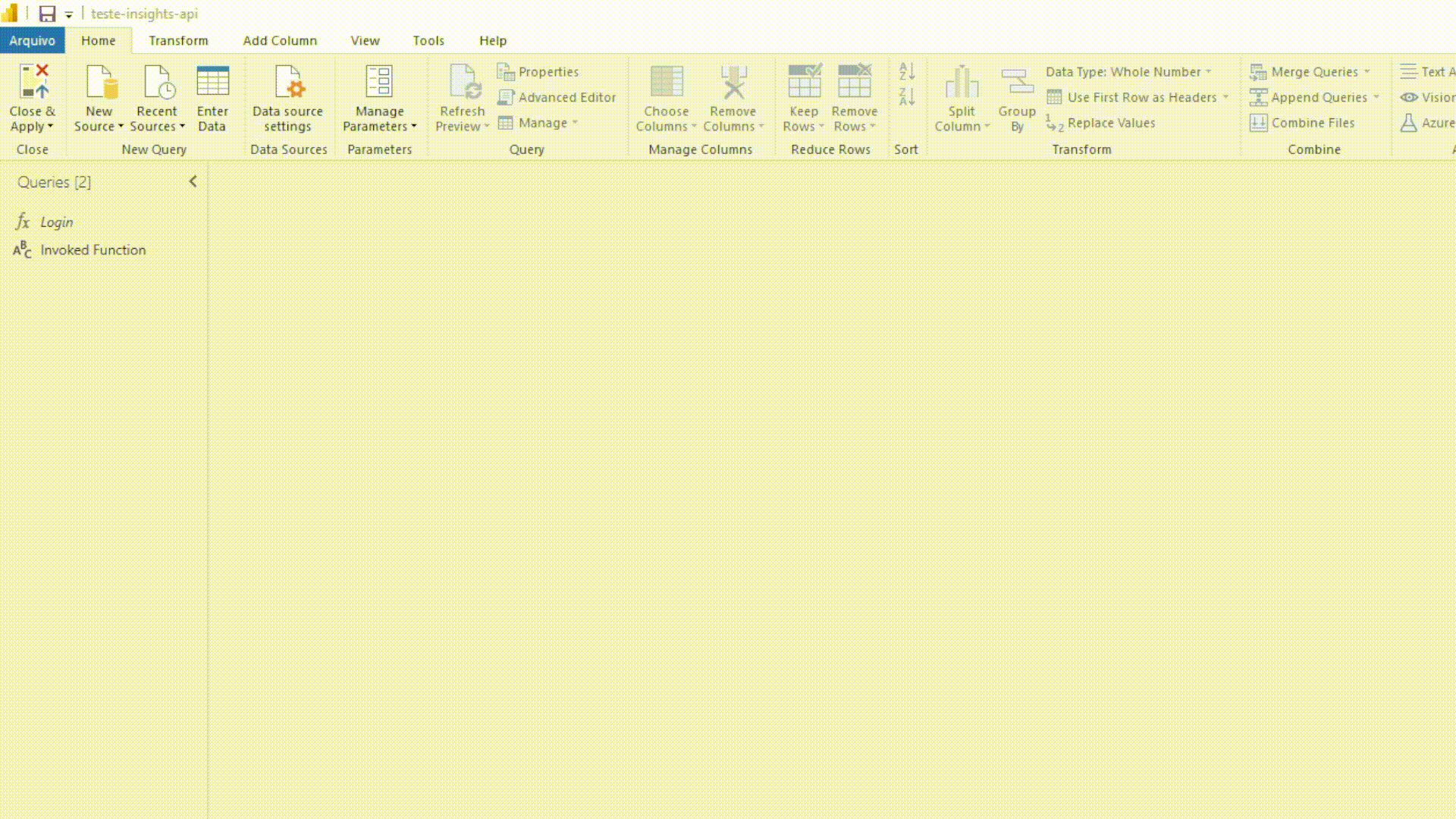
-
En el segundo campo referente a las partes de la URL, ingresa la ruta que deseas utilizar para consumir los datos.
-
Como se mencionó anteriormente, todas las solicitudes a la API de BotCity Insights requieren que se envíe un
tokeny unaorganizaciónen elheaderde la solicitud. -
En el campo
Parámetros de encabezado de la solicitud HTTP, ingresa eltokenobtenido en el paso de autenticación y laorganizaciónrelacionada con tu espacio de trabajo. -
En este punto, deberías tener una estructura similar a esta:
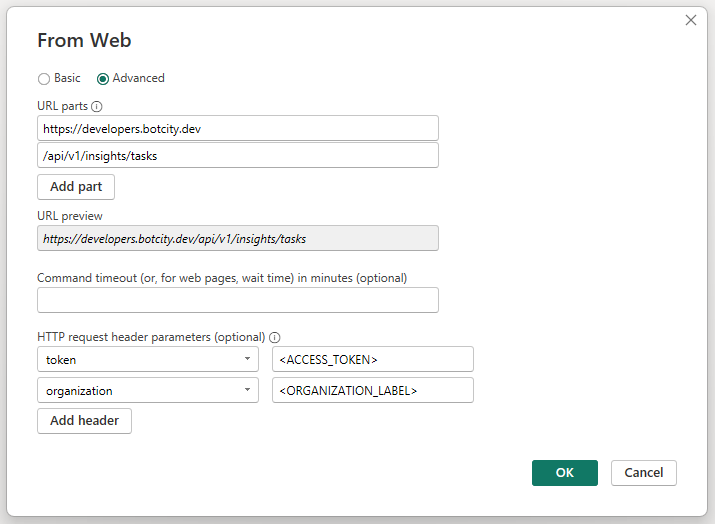
Consejo
El valor del parámetro organization será el mismo que el campo login, que se puede obtener en la página del Entorno de Desarrollo de tu espacio de trabajo en lo Orquestador.
Cuando se ejecute la solicitud, la respuesta de la API se mostrará en la ventana de configuración de la fuente de datos.
Con la respuesta de la API, ahora puedes realizar los tratamientos necesarios para mostrar los datos como desees.
Utilizando la API de forma avanzada¶
Haciendo solicitudes dinámicas en Power BI¶
Al crear la consulta en el formato anterior, Power BI generará automáticamente código utilizando Power Query M, que contiene la información que se pasó.
En el ejemplo anterior, el parámetro de token de acceso se pasó manualmente, pero podríamos hacer un pequeño cambio para hacer que el paso de autenticación sea más dinámico.
Al editar la consulta con el Editor avanzado e incluir el cambio para utilizar la función creada para obtener el token, tendríamos algo como esto:
Consejo
La función responsable de obtener el token de acceso creada en el paso de autenticación se puede pasar como parámetro en futuras solicitudes.
Con este tratamiento, el token se generará dinámicamente cada vez que se actualice la consulta.